Dzienniki księgowe i zapisy księgowe
Każdej operacji gospodarczej, w trakcie działalności firmy towarzyszy zapis księgowy. Zapis księgowy jest zapisem dokonywanym na podstawie dokumentu księgowego.
W systemie Comarch ERP XL, do przeglądania i rejestracji dokumentów księgowych służy okno: Zapisy księgowe. Wywołuje się je poprzez przyciśnięcie przycisku: ![]() [Zapisy księgowe] na pasku narzędzi lub wybierając funkcję: Zapisy księgowe, z menu: Księgowość. Zostanie wówczas otworzone okno: Zapisy księgowe.
[Zapisy księgowe] na pasku narzędzi lub wybierając funkcję: Zapisy księgowe, z menu: Księgowość. Zostanie wówczas otworzone okno: Zapisy księgowe.
Lista zapisów księgowych pozwala Użytkownikowi na dodawanie nowych zapisów księgowych, jak również na przeglądanie już istniejących.
Zapisy mogą być dodawane do bufora lub od razu, jako zatwierdzone – do Księgi Głównej. Ważne jest to, że tylko zapisy znajdujące się w buforze można dowolnie modyfikować. W przypadku zapisów umieszczonych bezpośrednio w Księdze Głównej, zmiana ich wartości jest możliwa tylko przez storno zapisu.
Cechy funkcjonalności storna:
- zapis stornujący może być wygenerowany do Bufora lub do Księgi Głównej – w zależności od zaznaczenia w oknie: Konfiguracja, na zakładce: Księgowość/Księgowania, w sekcji: Księgowanie przez bufor, opcji: Storno
- storno do Bufora generowane jest w tym samym dzienniku, w którym wygenerowano zapis pierwotny
- pomiędzy zapisem stornującym a stornowanym pozostaje zachowane powiązanie
- zapis stornujący w Buforze nie kasuje powiązania pomiędzy „źródłem” a zapisem stornowanym. Oznacza to, że dopóki zapis stornujący nie zostanie przeniesiony do Księgi Głównej, nie ma możliwości ponownego zaksięgowania dokumentu źródłowego
- wygenerowanie storna do Bufora nie kasuje rozrachunku.
Przeniesienie zapisu stornującego z Bufora do KG powoduje:
- odpięcie „źródła”
- usunięcie predekretacji na dokumencie źródłowym
- skasowanie rozrachunku (istnieje także możliwość skasowania rozliczenia, o czym informuje odpowiedni komunikat)
- powstanie rozrachunku między dekretami; stornowanym i stornującym.
Wygenerowanie storna w buforze oznacza:
- możliwość bezśladowego wykasowania zapisu stornującego (przywrócenie stanu przed stornem)
- brak możliwości wygenerowania storna do zapisu już wystornowanego.
Zapisy księgowe
Zapisy księgowe, zakładka: Dzienniki
Zakładka służy ewidencji dokumentów w postaci dekretów, w wybranych dziennikach księgowych.
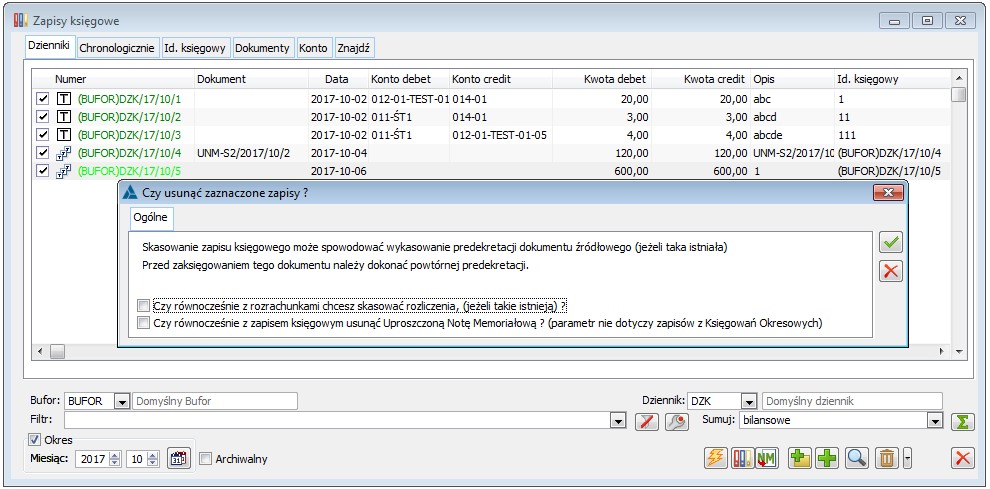
Zapisy księgowe, zakładki: Dzienniki.
Znajdują się tu informacje o poszczególnych zapisach:
- Numer – numer zapisu w Księdze Głównej lub buforze
- Dokument – w kolumnie wyświetlany jest numer systemowy dokumentu powiązanego z zapisem księgowym (noty uproszczonej, faktury, i innych typów dokumentów)
- Data – data dokonania zapisu
- Konto Winien i Ma
- Kwota Winien i Ma – kwota dekretu
- Opis – opis dekretu
- Id. księgowy – numer, który nadany zostaje na dokumencie i powiązanym zapisie księgowym zgodnie z ustawieniami w konfiguracji – zakładka Księgowość- Parametry 1
Ponadto na zakładce Dzienniki znajdują się następujące ikony:
![]() [Renumeruj bufor] – służy do zmiany numeracji porządkowej dokumentów w buforze tak, aby wyeliminować luki powstałe na skutek kasowania zapisów znajdujących się w buforze.
[Renumeruj bufor] – służy do zmiany numeracji porządkowej dokumentów w buforze tak, aby wyeliminować luki powstałe na skutek kasowania zapisów znajdujących się w buforze.
![]() [Przenieś do Księgi Głównej] – służy do przeniesienia dokumentów znajdujących się w buforze do Księgi Głównej. Istnieje w tym miejscu przeniesienie wszystkich dekretów z bufora lub dekretów do zaznaczonego zapisu.
[Przenieś do Księgi Głównej] – służy do przeniesienia dokumentów znajdujących się w buforze do Księgi Głównej. Istnieje w tym miejscu przeniesienie wszystkich dekretów z bufora lub dekretów do zaznaczonego zapisu.
![]() [Generuj uproszczoną notę memoriałową] – za pomocą przycisku następuje generowanie uproszczonej noty memoriałowej do zaznaczonego na liście zapisu księgowego. Możliwe jest wygenerowanie wielu dokumentów UNM do wielu zapisów jednocześnie (w stosunku 1:1). Dokument UNM można wystawić z zapisu prostego i złożonego, oraz z poziomu zapisu znajdującego się w buforze, oraz księdze głównej. Notę do zapisu księgowego można wystawić pod warunkiem, że żaden z dekretów nie został rozrachowany. Więcej informacji o nocie uproszczonej generowanej do zapisu księgowego znajduje się w rozdziale: 1.10.12 Uproszczona nota memoriałowa (UNM).
[Generuj uproszczoną notę memoriałową] – za pomocą przycisku następuje generowanie uproszczonej noty memoriałowej do zaznaczonego na liście zapisu księgowego. Możliwe jest wygenerowanie wielu dokumentów UNM do wielu zapisów jednocześnie (w stosunku 1:1). Dokument UNM można wystawić z zapisu prostego i złożonego, oraz z poziomu zapisu znajdującego się w buforze, oraz księdze głównej. Notę do zapisu księgowego można wystawić pod warunkiem, że żaden z dekretów nie został rozrachowany. Więcej informacji o nocie uproszczonej generowanej do zapisu księgowego znajduje się w rozdziale: 1.10.12 Uproszczona nota memoriałowa (UNM).
![]() [Nowy dekret zbiorczy] – służy dodaniu nowego dekretu zbiorczego
[Nowy dekret zbiorczy] – służy dodaniu nowego dekretu zbiorczego
![]() [Nowy dekret] – służy dodaniu pojedynczego dekretu
[Nowy dekret] – służy dodaniu pojedynczego dekretu
![]() [Karta] – służy podnoszeniu wybranych dekretów do edycji.
[Karta] – służy podnoszeniu wybranych dekretów do edycji.
![]() [Usuń] – służy usuwaniu dekretów.
[Usuń] – służy usuwaniu dekretów.
![]() [Włącz filtrowanie] – służy ograniczeniu listy wyświetlanych dekretów do takich, które zawierają podany ciąg znaków.
[Włącz filtrowanie] – służy ograniczeniu listy wyświetlanych dekretów do takich, które zawierają podany ciąg znaków.
![]() [Konstruktor filtra] – służy konstruowaniu nowych warunków logicznych do filtrowania.
[Konstruktor filtra] – służy konstruowaniu nowych warunków logicznych do filtrowania.
Na zapisach kasowych znajduje się tez parametr- Archiwalny. Po zaznaczeniu tego parametru na liście dzienników pojawią się również te, które w swojej definicji oznaczone zostały jako Archiwalne.
Parametr ten dotyczy również archiwalnych buforów księgowań.
Dziennik oznaczony jako Archiwalny nie będzie dostępny z poziomu następujących list :
- Dzienniki w definicji rejestru kasowego – bankowego
- Dzienniki w definicji schematu księgowań
- Dzienniki dostępne podczas księgowania z listy dokumentów handlowych
- Dzienniki dostępne podczas księgowania z listy zleceń produkcyjnych
- Dzienniki dostępne podczas księgowania z listy dokumentów inwentarzowych
- Dzienniki dostępne podczas księgowania z listy list płac/deklaracji
- Dzienniki dostępne podczas predekretacji wymienionych wyżej typów dokumentów
- Dzienniki dostępne podczas księgowania raportu /listy raportów
- Dzienniki dostępne podczas definiowania księgowanie okresowego
- Dzienniki dostępne na liście zapisów księgowych (wszystkie zakładki) – tutaj wybór dziennika archiwalnego został sparametryzowany
- Dziennik ustawiany w sekcji „Księgowanie automatyczne” definicji dokumentu
W systemie wprowadzono możliwość seryjnego usuwania zapisów księgowych oraz usuwanie zapisów księgowych z menu kontekstowego.
Funkcja seryjnego usuwania zapisów księgowych dostępna jest tylko dla zapisów w buforze z poziomu okna Zapisy Księgowe. Seryjne usuwanie następuje w trybie multiselect po wybraniu ikony ![]() .
.
Po zaznaczeniu zapisów do usunięcia i wybraniu opcji: usuń pojawia się okno, na którym należy dokonać wyboru, czy równocześnie z rozrachunkami skasować rozliczenia (jeżeli takie istnieją), oraz czy równocześnie z zapisem księgowym usunąć UNM.
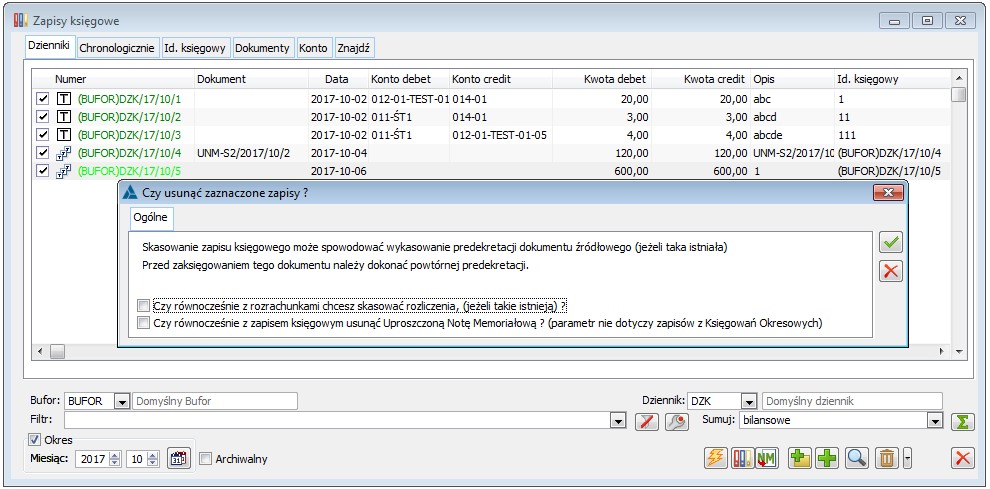
Zapisy księgowe można również kasować z poziomu dokumentu. Funkcja dostępna jest w menu kontekstowym rozwijanym spod prawego klawisza myszy na zaksięgowanym dokumencie.
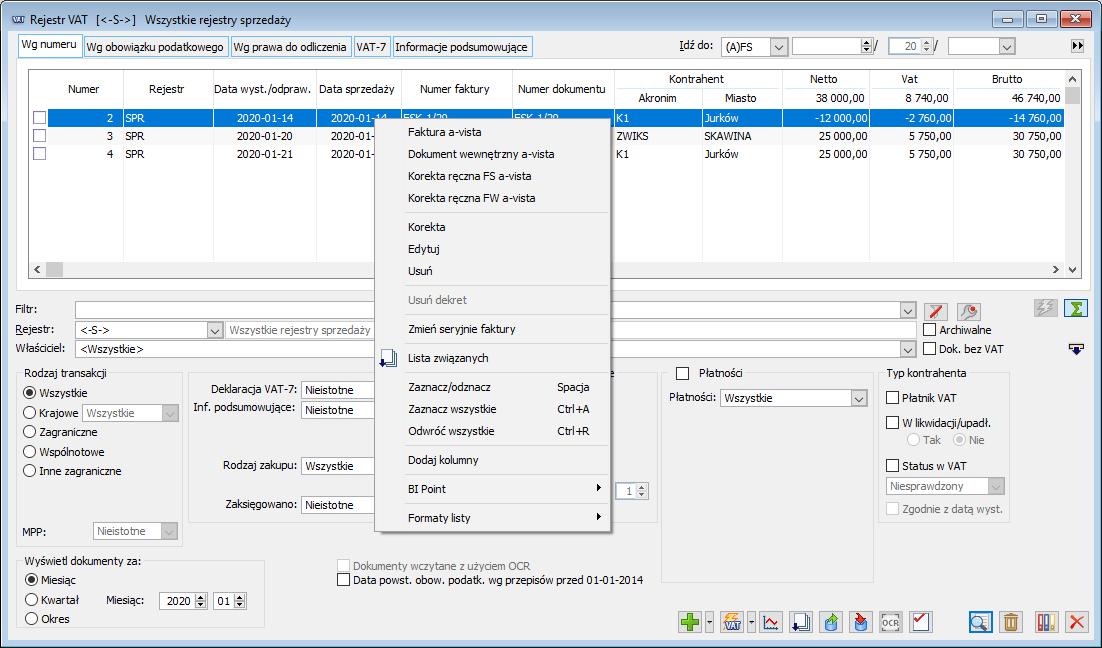
Aby ograniczyć możliwość korzystania z powyższych funkcjonalności można na karcie operatora ustawić zakazy:
- seryjne usuwanie zapisów księgowych
- usuwanie dekretu z poziomu dokumentu.
Zapisy księgowe, zakładka: Chronologicznie
Zakładka zawiera listę księgowań w wybranym buforze lub <KG> z wybranego miesiąca. Nie ma tu zawężenia listy do wybranego dziennika. Lista posortowana jest według daty.
Zapisy księgowe, zakładka: Id. księgowy
Zakładka prezentuje taką samą listę dokumentów, co zakładka: Chronologicznie. Posortowane są one według dodatkowego identyfikatora księgowego.
Zapisy księgowe, zakładka: Dokumenty
Zakładka zawiera tą samą listę dokumentów, co zakładka Chronologicznie z tym, że jest ona posortowana według numerów własnych dokumentów (numerów faktur obcych).
Zapisy księgowe, zakładka: Konto
Zakładka zawiera chronologicznie uporządkowaną listę zapisów księgowych na koncie, wybranym w polu: Konto. Na zakładce można zawęzić listę do odpowiedniego bufora lub Księgi Głównej, wybranego dziennika księgowego lub wybranego miesiąca w odpowiednim roku.
Dodatkowo dla kont rozrachunkowych możliwe jest zawężenie listy do wszystkich operacji, operacji tylko rozliczonych lub nierozliczonych albo operacji nierozliczonych WN lub nierozliczonych MA.
W polu konto można wprowadzić również konto syntetyczne. Spowoduje to wyświetlenie zapisów księgowych z wszystkich kont analitycznych, które podpięte są pod wskazanym kontem syntetycznym.
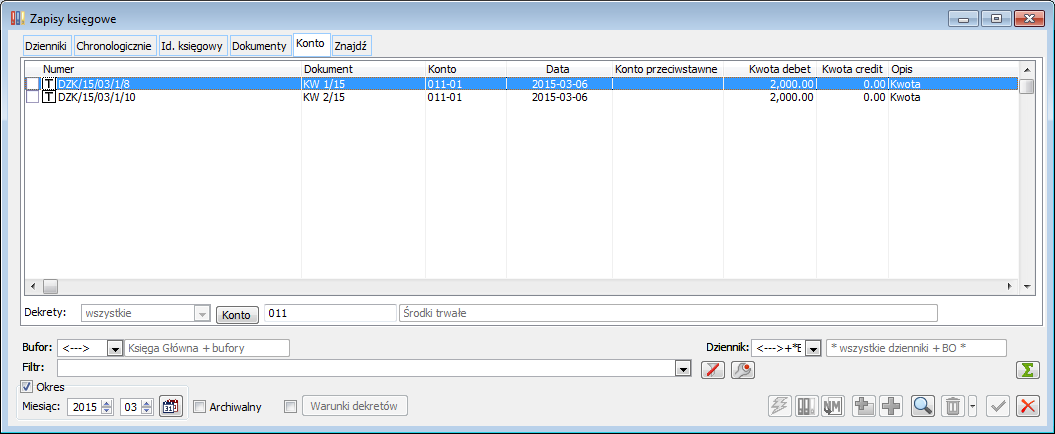
W polu tym można również wskazać określoną grupę kont poprzez zastosowanie maski konta; wówczas w oknie zapisów pojawią się dekrety znajdujące się na wskazanych kontach.
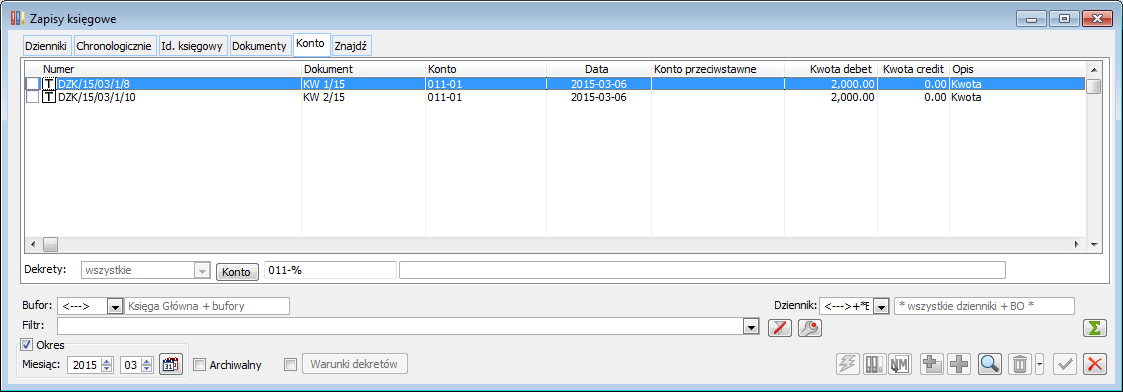
Zapisy księgowe na tej liście można dodatkowo filtrować korzystając z parametru
![]() [Warunki dekretów]
[Warunki dekretów]
Po zaznaczeniu parametru i naciśnięciu ikony Warunki dekretów, otwiera ona okno: Warunek dekretu, w którym uzupełnić należy wyszukiwane wartości dekretów. Po potwierdzeniu zapisanych danych, na liście zapisów zostaną wyfiltrowane tylko te pozycje, które posiadają zadane cechy .
Zapisy księgowe, zakładka: Konto, wydruk Potwierdzenie salda i Potwierdzenie salda wg kontrahentów
Z poziomu zakładki Konto można wykonać wydruk Potwierdzenie salda oraz Potwierdzenie salda wg kontrahentów. Potwierdzenie salda jest wykazem niezapłaconych na dany dzień należności, zobowiązań.
Wydruk Potwierdzenie salda można wykonać dla wybranych kont, lub zakresu kont na dany dzień okresu obrachunkowego. W parametrach dostępna jest zmiana waluty oraz salda: niezerowe, zerowe oraz wszystkie.
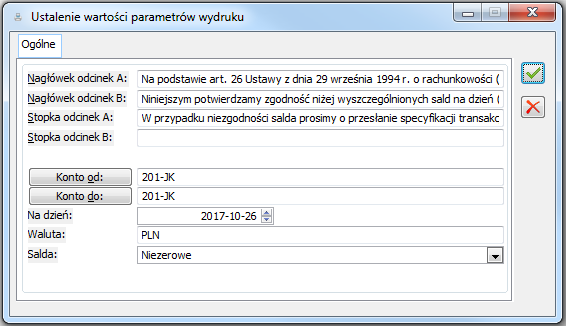
Wydruk Potwierdzenie salda wg kontrahentów można wykonać dla wybranych kontrahentów, zakresu kontrahentów, kont lub zakresu kont na dany dzień okresu obrachunkowego. Kontrahentów można zawęzić według ich statusu, dostępne są opcje: wszyscy, odbiorca oraz dostawca. W parametrach dostępna jest zmiana waluty oraz salda: niezerowe, zerowe oraz wszystkie. Dodatkowym parametrem jest możliwość wyboru kont z obrotami i bez obrotów
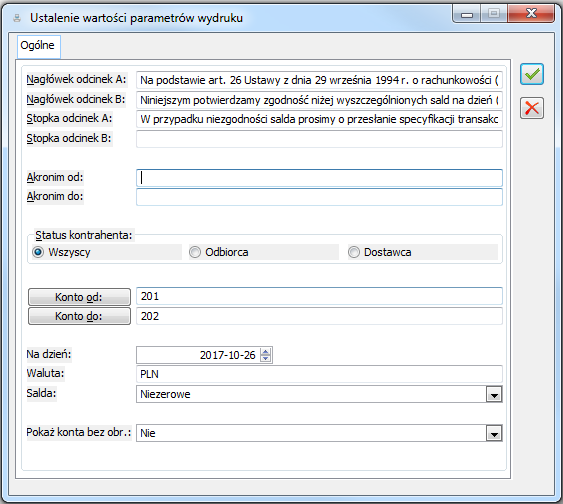
Zakładka służy wyszukaniu konkretnego zapisu księgowego, na podstawie wybranych parametrów. Aby odnaleźć zapis na zakładce Znajdź, wystarczą nawet szczątkowe informacje, np. fragment tekstu z opisu pozycji lub nagłówka w dokumencie. Oczywiście im więcej zostanie podanych informacji, tym szybciej żądany dokument zostanie odnaleziony. Na zakładce: Znajdź zapisy mogą być wyszukiwane w oparciu o: Dodatkowo listę poszukiwanych zapisów możemy zawęzić do wskazanego okresu (po zaznaczeniu parametru Okres i wskazaniu przedziału za pomocą dat). Jeżeli dla parametru: Uwzględnij, zostanie wybrana opcja: Nagłówki, to wyszukiwanie będzie dotyczyć opisów zawartych w nagłówkach dokumentów. Jeżeli natomiast wybrana zostanie opcja: Pozycje, to przeszukane zostaną opisy znajdujące się przy każdej z pozycji. Przeszukiwanie bazy danych zostanie rozpoczęte w momencie naciśnięcia przycisku: Na zakładce istnieje możliwość odszukania zapisu po atrybucie, jakim został opisany. Wyszukanie odbywa się po wprowadzeniu atrybut na zakładkę i naciśnięciu przycisku: Zapisy księgowe, zakładka: Znajdź/Ogólne
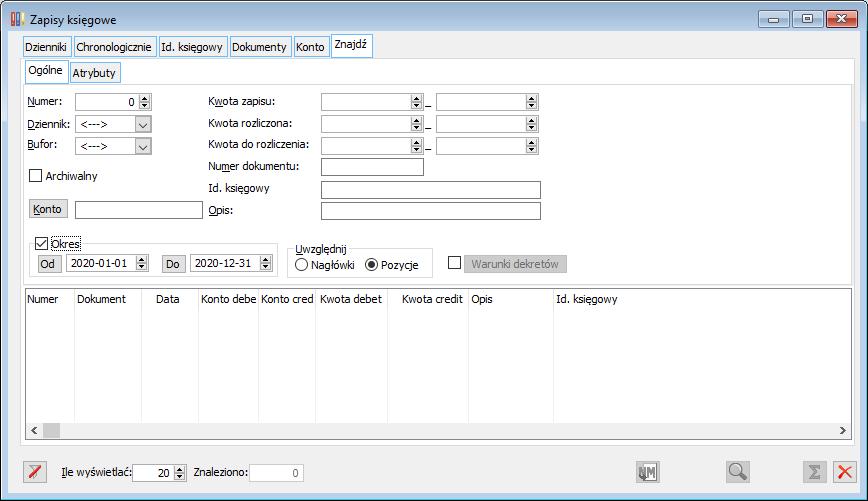
![]() [Znajdź zapisy]. Efektem poszukiwań będzie wyświetlenie w dolnej części okna listy zapisów spełniających zadane warunki.
[Znajdź zapisy]. Efektem poszukiwań będzie wyświetlenie w dolnej części okna listy zapisów spełniających zadane warunki.![]() . Jest to ogranicznik dla ilości wyświetlanych pozycji listy. W przypadku zadania wyszukiwania, którego warunki spełnia większa liczba zapisów w bazie oczekiwanie na wyszukiwanie może trwać bardzo długo. Dlatego zaleca się wpisanie w tym polu wartość ograniczającą ilość wyświetlanych wyników.
. Jest to ogranicznik dla ilości wyświetlanych pozycji listy. W przypadku zadania wyszukiwania, którego warunki spełnia większa liczba zapisów w bazie oczekiwanie na wyszukiwanie może trwać bardzo długo. Dlatego zaleca się wpisanie w tym polu wartość ograniczającą ilość wyświetlanych wyników.Zapisy księgowe, zakładka: Znajdź/Atrybuty
![]() [Znajdź zapisy].
[Znajdź zapisy].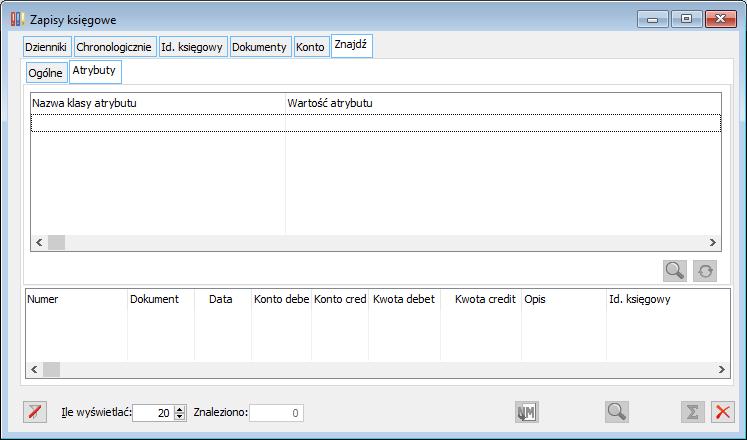
Czy ten artykuł był pomocny?



